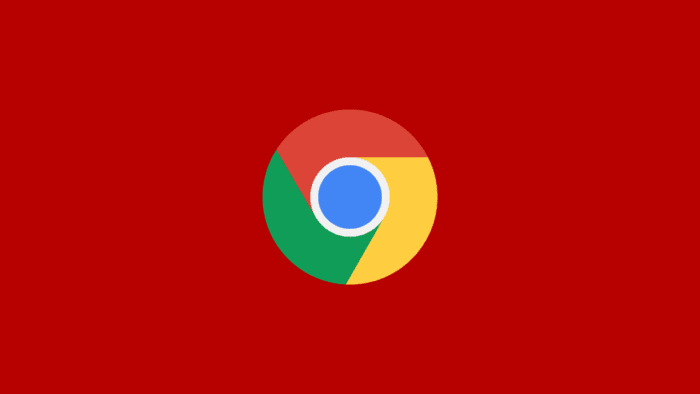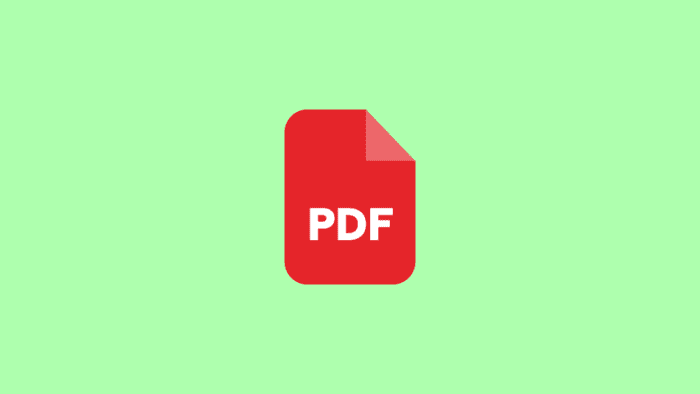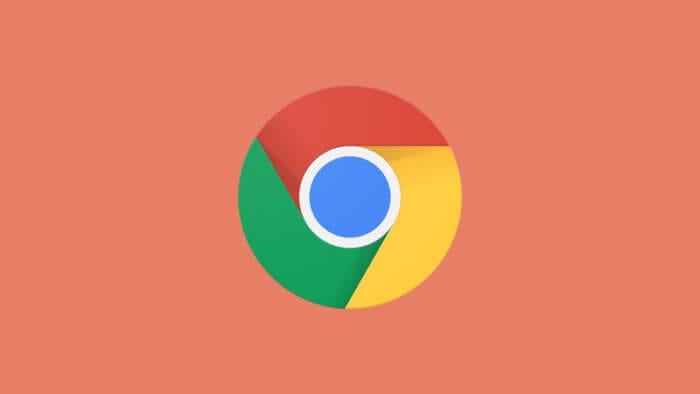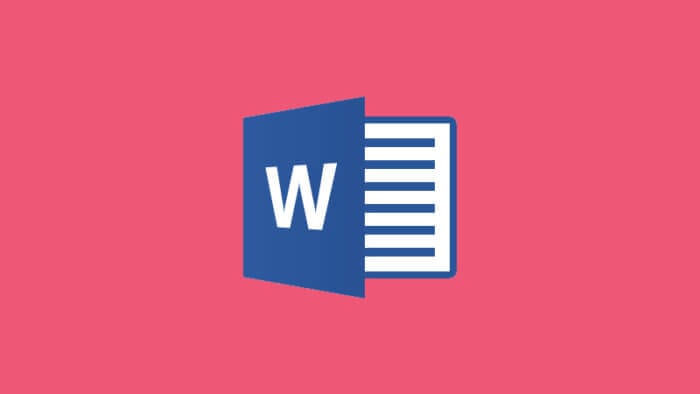- Mode penyamaran (incognito) di Google Chrome memungkinkan kamu menjelajahi web tanpa meninggalkan jejak riwayat penelusuran.
- Secara default, ekstensi Chrome tidak berfungsi saat mode penyamaran diaktifkan demi menjaga privasi pengguna.
- Kamu dapat mengaktifkan ekstensi tertentu agar dapat berjalan saat mode penyamaran.
- Mengaktifkan ekstensi di mode penyamaran dapat membantu meningkatkan produktivitas dan pengalaman menjelajah web.
- Artikel ini akan memandu langkah demi langkah cara mengaktifkan ekstensi di mode penyamaran Google Chrome.
Saat menjelajahi web menggunakan mode penyamaran (incognito) di Google Chrome, secara default semua ekstensi akan dinonaktifkan. Hal ini bertujuan untuk menjaga privasi pengguna agar aktivitas penelusurannya tidak terlacak oleh ekstensi yang terpasang.
Namun, ada kalanya kita membutuhkan fungsi dari ekstensi tertentu saat menggunakan mode penyamaran, misalnya ekstensi untuk memblokir iklan, memeriksa tata bahasa, atau mengelola kata sandi. Untungnya, Google Chrome menyediakan opsi untuk mengaktifkan ekstensi pilihan kita agar dapat berfungsi saat mode penyamaran diaktifkan.
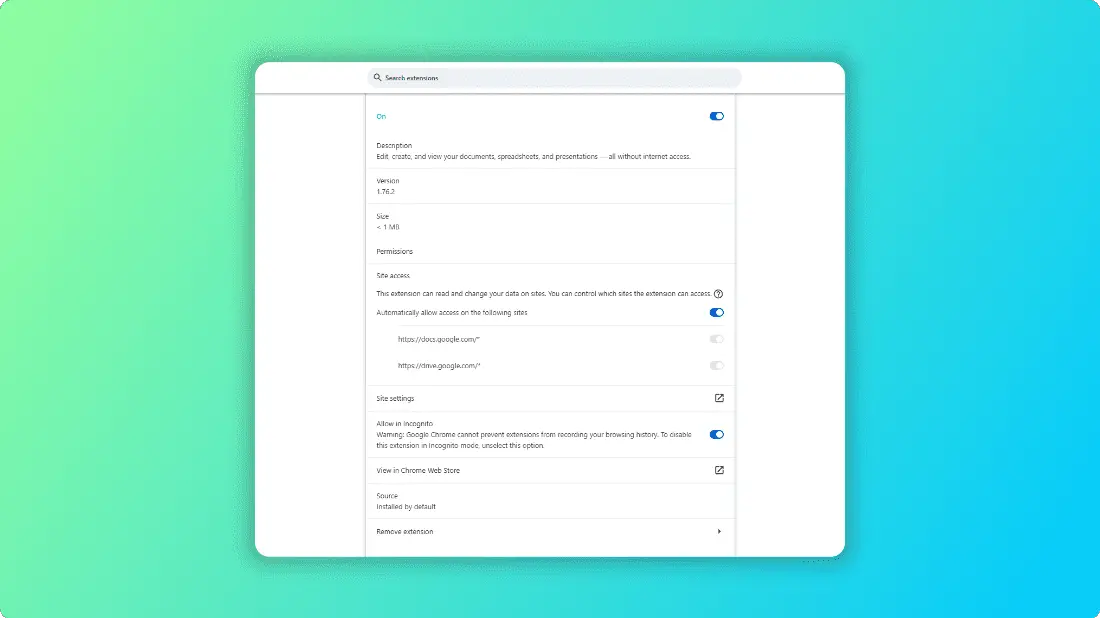
Berikut adalah langkah-langkah untuk mengaktifkan ekstensi di mode penyamaran Google Chrome:
- Buka Google Chrome dan klik ikon titik tiga di pojok kanan atas.
- Pilih “More tools” lalu klik “Extensions”. Atau kamu juga bisa mengetikkan
chrome://extensionsdi address bar lalu tekan Enter. - Kamu akan melihat daftar ekstensi yang terpasang di Chrome. Cari ekstensi yang ingin kamu aktifkan di mode penyamaran.
- Klik “Details” pada ekstensi yang dipilih.
- Di halaman detail ekstensi, cari opsi “Allow in incognito” lalu klik toggle untuk mengaktifkannya.
- Ulangi langkah 4-5 untuk ekstensi lain yang ingin kamu aktifkan di mode penyamaran.
Setelah mengikuti langkah di atas, ekstensi yang kamu pilih akan dapat berfungsi saat kamu menggunakan mode penyamaran di Google Chrome. Namun perlu diingat, mengaktifkan ekstensi di mode penyamaran berarti ekstensi tersebut dapat mengakses dan mencatat aktivitas penelusuranmu. Jadi pastikan untuk hanya mengaktifkan ekstensi yang kamu percaya dan perlukan saja.
Beberapa ekstensi yang mungkin berguna saat diaktifkan di mode penyamaran antara lain:
- AdBlock – untuk memblokir iklan yang mengganggu
- LastPass – untuk mengelola kata sandi dengan aman
- Grammarly – untuk memeriksa tata bahasa dan ejaan
- Evernote Web Clipper – untuk menyimpan konten web ke Evernote
- HTTPS Everywhere – untuk memastikan koneksi yang aman saat menjelajah web
Dengan mengaktifkan ekstensi pilihan di mode penyamaran, kamu bisa mendapatkan manfaat dan fitur tambahan saat menjelajah web secara privat. Hal ini dapat meningkatkan produktivitas dan pengalaman berselancar tanpa harus mengorbankan privasi.
Selain mengaktifkan ekstensi, ada beberapa tips lain yang bisa kamu terapkan untuk mengoptimalkan penggunaan mode penyamaran di Google Chrome:
- Gunakan mode penyamaran saat mengakses informasi sensitif seperti akun bank atau email pribadi.
- Jangan masuk ke akun pribadi saat menggunakan mode penyamaran di perangkat yang bukan milikmu.
- Tutup jendela mode penyamaran setelah selesai digunakan untuk menghapus jejak penelusuran.
- Ingat bahwa mode penyamaran hanya menyembunyikan aktivitas dari riwayat browser di perangkatmu saja, bukan dari penyedia layanan internet atau situs web yang kamu kunjungi.
Dengan menerapkan langkah-langkah dan tips di atas, kamu bisa memaksimalkan manfaat dari fitur mode penyamaran di Google Chrome sambil tetap menjaga privasi saat menjelajah web. Selamat mencoba!
Daftar isi
FAQ
Apa itu mode penyamaran (incognito) di Google Chrome?
Mode penyamaran atau incognito adalah fitur di Google Chrome yang memungkinkan pengguna menjelajahi web tanpa meninggalkan jejak riwayat penelusuran, cookie, atau data situs di perangkatnya. Namun mode ini tidak menyembunyikan aktivitas dari penyedia layanan internet atau situs web yang dikunjungi.
Mengapa ekstensi tidak aktif secara default saat mode penyamaran?
Ekstensi dinonaktifkan secara default saat mode penyamaran untuk melindungi privasi pengguna. Hal ini mencegah ekstensi mengakses dan mencatat aktivitas penelusuran saat pengguna menjelajah secara privat.
Apakah mengaktifkan ekstensi di mode penyamaran aman?
Mengaktifkan ekstensi di mode penyamaran berarti memberikan akses ekstensi tersebut untuk melihat dan mencatat aktivitas penelusuran. Jadi pastikan untuk hanya mengaktifkan ekstensi yang terpercaya dan benar-benar diperlukan saja.
Bisakah saya mengaktifkan semua ekstensi di mode penyamaran?
Ya, kamu bisa mengaktifkan semua ekstensi yang terpasang di Google Chrome agar berfungsi saat mode penyamaran. Namun disarankan untuk selektif dan hanya mengaktifkan ekstensi yang penting saja demi menjaga privasi.
Apa saja ekstensi yang berguna untuk diaktifkan di mode penyamaran?
Beberapa ekstensi yang mungkin berguna saat diaktifkan di mode penyamaran antara lain AdBlock untuk memblokir iklan, LastPass untuk mengelola kata sandi, Grammarly untuk memeriksa tata bahasa, Evernote Web Clipper untuk menyimpan konten web, dan HTTPS Everywhere untuk mengamankan koneksi.